Kuidas Facebookis küsitlust luua?

Kui otsite, kuidas luua Facebookis küsitlust, et saada inimeste arvamust, siis meilt leiate kõik lahendused alates sündmustest, messengerist kuni looni; saate Facebookis küsitluse luua.
Uue värskendusega võimaldab Apple nüüd teha reaalajas fotosid, kasutades FaceTimingut oma sõpradele ja perele MacOS High Sierras ja iOS 11-s. Kas pole huvitav, et saate jäädvustada fotosid naljakatest või meeldejäävatest asjadest, mida inimesed FaceTime'is teevad? Ja see pole see, nüüd saate operatsioonisüsteemiga iOS 12 kasutada ka Animojit ja kleebiseid FaceTime'i videokõne ajal.
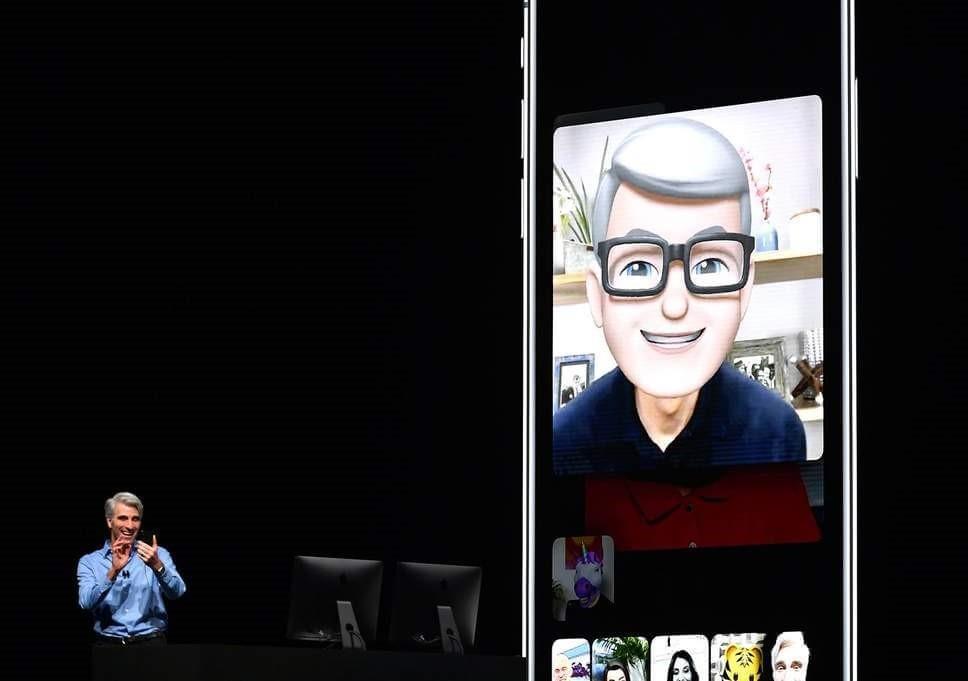
Seega, kui soovite oma FaceTime'i vestluse otsefotot teistega jagada, peate veenduma, et olete valinud selle jaoks õiged seaded.
Selles postituses arutleme, kuidas FaceTime'is Animojit, kleebiseid kasutada ja reaalajas fotosid teha.
Alustame!
Kuidas võimaldada teistel iOS 12-s FaceTimingu ajal reaalajas fotosid teha?
Kui soovite, et teised teeksid teie reaalajas fotot, kui olete nendega FaceTime'i videovestluses, peate lubama seade, mis lubab neil seda teha.
Järgige neid juhiseid, et lubada iOS 12 seaded.
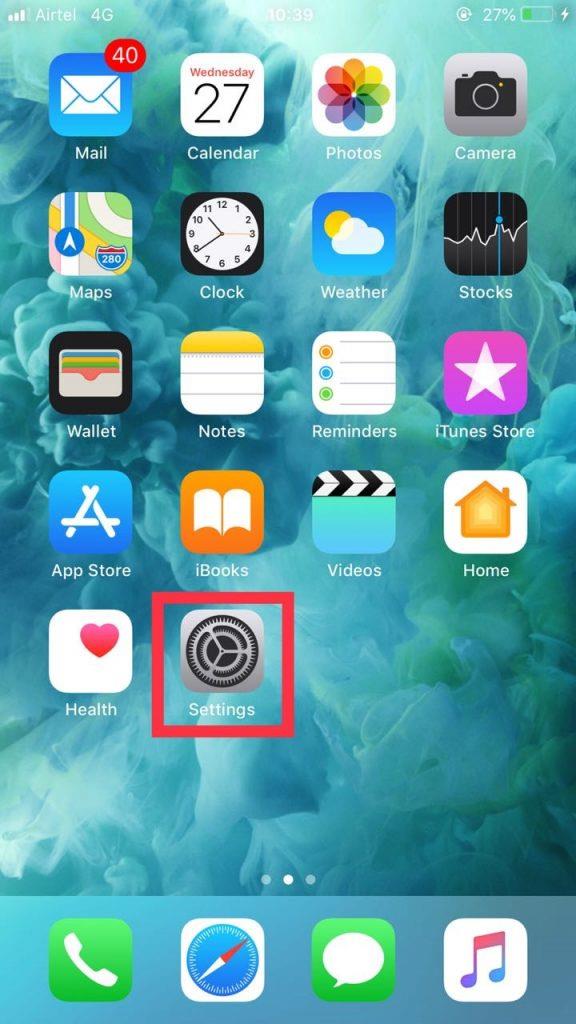
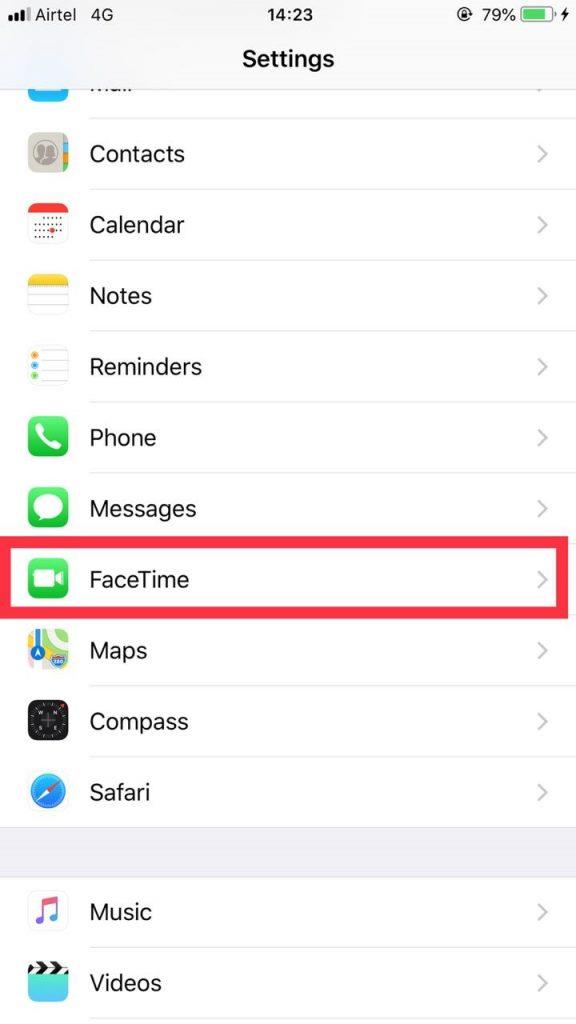
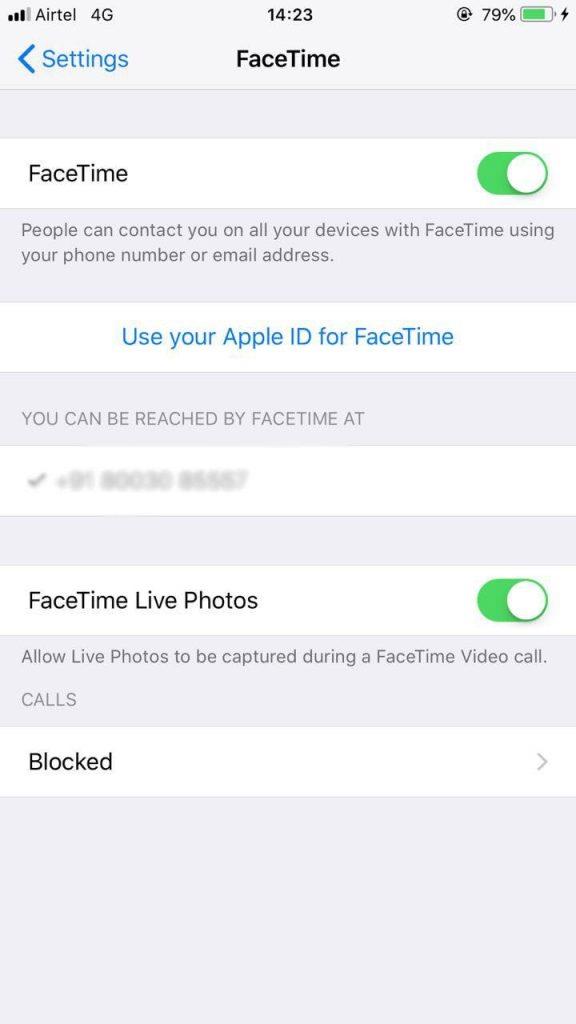
Saate need seaded lubada ka Macis.
Seadete lubamiseks Macis järgige neid juhiseid.
Nii saate lubada teistel iOS 12-ga iOS-seadmetes FaceTimingu ajal endast reaalajas fotosid teha.
Nüüd vaatame, kuidas teha oma iOS-i seadmetes ja Macis FaceTime'i videovestlusest otsefotot.
Kuidas teha iOS 12-s FaceTiming'i ajal reaalajas fotosid?
Kui videovestluses osaleval inimesel on iOS 12-s Live Photo funktsioon lubatud, kuvatakse FaceTime'i kaudu videokõne ajal ekraani paremas servas kaameranupp. Nii et saate otsepildi tegemiseks seda puudutada.
Kui kasutate FaceTime'i videokõne tegemise ajal Maci, hõljutage kursorit FaceTime'i akna kohal ja näete kaameranuppu. Klõpsake sellel alati, kui peate klõpsama.
FaceTime'i videokõne ajal klõpsatud fotod salvestatakse teie rakendusse Photos. Saate klõpsatud fotosid redigeerida või saata oma perele ja sõpradele.
Loe ka:-
Apple iOS 12 versus Google Android P
Saate teada, kas keegi tegi Live Photo'i FaceTime'i videokõnes iOS-i seadmetes või Macis:
Kui arvate, et keegi saab teha Live Photo ilma teie teadmata, siis eksite! Niipea, kui keegi teeb reaalajas foto, saate teate, et sinust on tehtud FaceTime Live Photo. Kui aga keegi teeb ekraanipildi, siis on teine asi.
Keelake inimestel oma iOS-i seadmetes või Macis FaceTime'i videovestluses reaalajas fotosid teha.
Kui te ei soovi, et inimesed FaceTime'i videovestluses teiega reaalajas fotosid teeksid, ja kui te ei soovi seda mitte teha, siis võite selle funktsiooni keelata.
Kuidas reaalajas fotosid FaceTiming'i ajal iOS 12-s keelata?
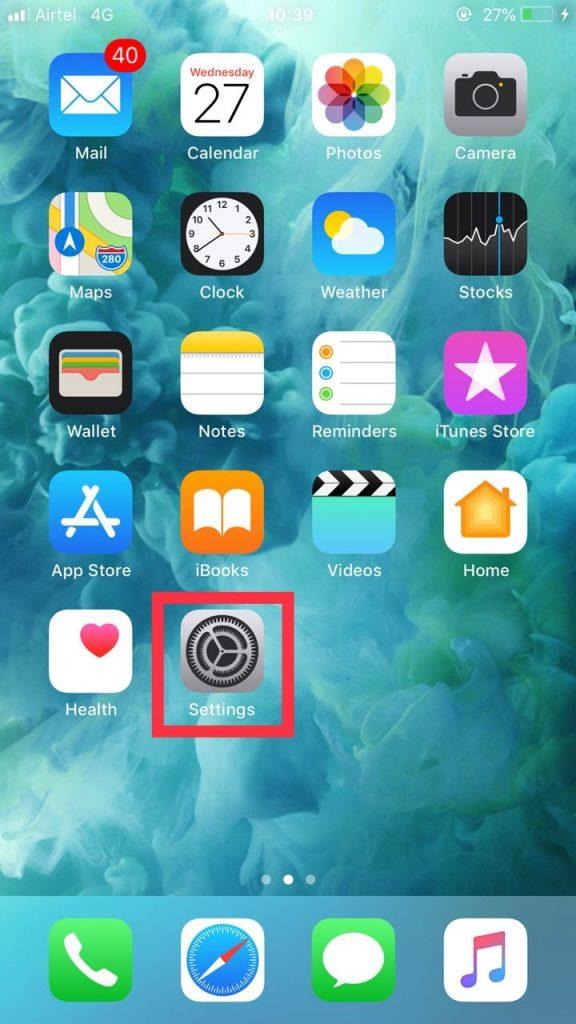
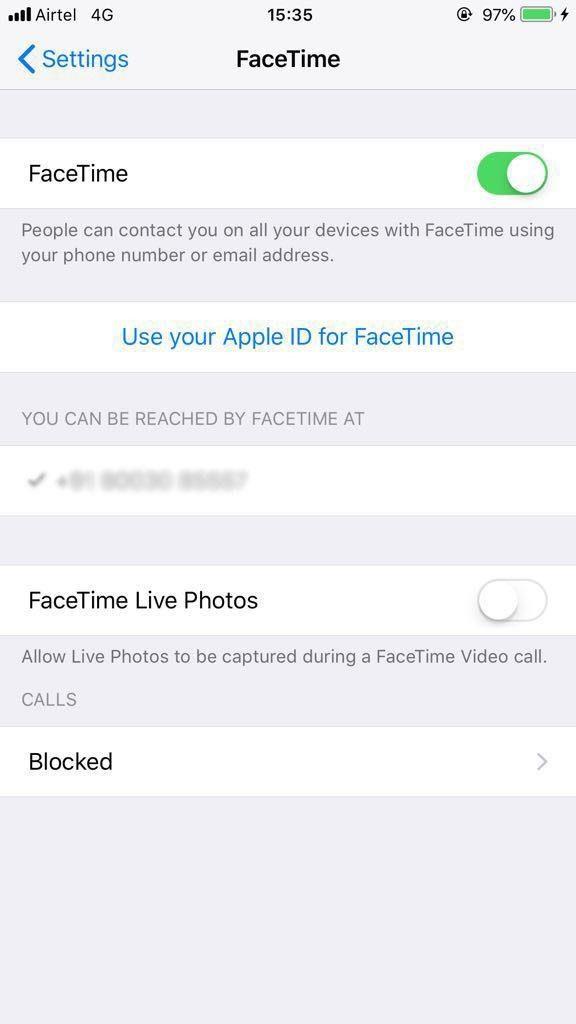
Reaalajas fotode keelamine FaceTimingu ajal Macis:
Nüüd teate, kuidas lubada ja keelata inimestel reaalajas fotode jäädvustamine FaceTime'is iOS-is ja Macis. Nüüd saate teada, kuidas kasutada Animojit ja muid filtreid iOS 12-s FaceTime'is.
Pead lugema:-
6 parimat helina lõikamise rakendust iOS-i jaoks Teie iPhone'i ja iPadi jaoks on saadaval palju helina lõikamise rakendusi. Kuid teie nõuetele vastava rakenduse leidmine ...
Kasutage iOS 12-s FaceTime'i ajal Animoji, kleebiseid ja muid filtreid
iOS 12-ga võimaldab Apple lisada oma FaceTime'i kõnedele Animoji, filtreid ja muud. Kui soovite teada, kuidas, järgige neid samme:
Nii et sel viisil saate FaceTime'is kasutada animojisid, kleebiseid ja teha reaalajas fotosid. Proovige neid ja muutke Facetiming lõbusamaks!
Järgmine lugemine: -
 10 parimat Mac Cleaneri rakendust ja optimeerimistarkvara... Vaadake Maci ketta täielikuks puhastamiseks parimate Maci puhastusprogrammide loendit. Optimeerimisrakendused nagu SmartMacCare, CleanMyMac ja Ccleaner...
10 parimat Mac Cleaneri rakendust ja optimeerimistarkvara... Vaadake Maci ketta täielikuks puhastamiseks parimate Maci puhastusprogrammide loendit. Optimeerimisrakendused nagu SmartMacCare, CleanMyMac ja Ccleaner...
Kui otsite, kuidas luua Facebookis küsitlust, et saada inimeste arvamust, siis meilt leiate kõik lahendused alates sündmustest, messengerist kuni looni; saate Facebookis küsitluse luua.
Kas soovite aegunud pääsmeid kustutada ja Apple Walleti korda teha? Järgige selles artiklis, kuidas Apple Walletist üksusi eemaldada.
Olenemata sellest, kas olete täiskasvanud või noor, võite proovida neid värvimisrakendusi, et vallandada oma loovus ja rahustada meelt.
See õpetus näitab, kuidas lahendada probleem, kuna Apple iPhone'i või iPadi seade kuvab vales asukohas.
Vaadake, kuidas saate režiimi Mitte segada iPadis lubada ja hallata, et saaksite keskenduda sellele, mida tuleb teha. Siin on juhised, mida järgida.
Vaadake erinevaid viise, kuidas saate oma iPadi klaviatuuri suuremaks muuta ilma kolmanda osapoole rakenduseta. Vaadake ka, kuidas klaviatuur rakendusega muutub.
Kas seisate silmitsi sellega, et iTunes ei tuvasta oma Windows 11 arvutis iPhone'i või iPadi viga? Proovige neid tõestatud meetodeid probleemi koheseks lahendamiseks!
Kas tunnete, et teie iPad ei anna tööd kiiresti? Kas te ei saa uusimale iPadOS-ile üle minna? Siit leiate märgid, mis näitavad, et peate iPadi uuendama!
Kas otsite juhiseid, kuidas Excelis automaatset salvestamist sisse lülitada? Lugege seda juhendit automaatse salvestamise sisselülitamise kohta Excelis Macis, Windows 11-s ja iPadis.
Vaadake, kuidas saate Microsoft Edge'i paroole kontrolli all hoida ja takistada brauserit tulevasi paroole salvestamast.







